NEF (RAW) resimleri JPEG gibi diğer formatlarda kaydetmek için “NEF (RAW) işleme” kullanılır. NEF (RAW) resimlerin JPEG kopyaları, aşağıda açıklandığı gibi fotoğraf makinesinde oluşturulabilir.
-
Rötuş menüsünde [ ] öğesini seçin.
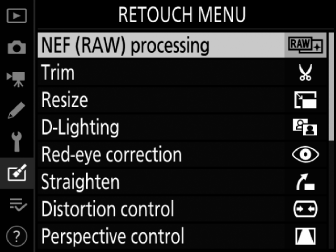
[ ] öğesini vurgulayın ve 2 düğmesine basın.
-
Bir hedef seçin.
-
İki hafıza kartı takılıysa, [ ] öğesini vurgulayın ve 2 düğmesine basın.
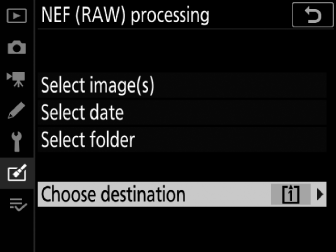
-
[ ] yalnızca bir bellek kartı takıldığında kullanılamaz. Adım 3'e geçin.
-
Bir kart yuvasını vurgulamak için 1 veya 3 basın ve J düğmesine basın.
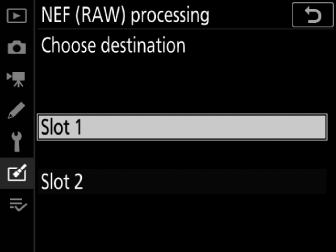
-
-
Resimlerin nasıl seçileceğini seçin.
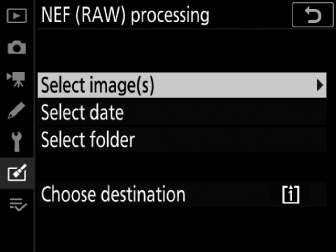
Seçenek
Tanım
[ ]
Seçilen NEF (RAW) resimlerin JPEG kopyalarını oluşturun. Birden fazla NEF (RAW) resim seçilebilir.
[ ]
Seçilen tarihlerde çekilen tüm NEF (RAW) resimlerin JPEG kopyalarını oluşturun.
[ ]
Seçilen bir klasördeki tüm NEF (RAW) resimlerin JPEG kopyalarını oluşturun.
[ ] öğesini seçerseniz, Adım 5'e ilerleyin.
-
Kaynak yuvasını seçin.
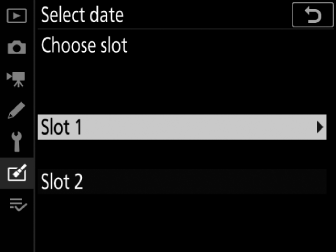
-
NEF (RAW) resimleri içeren kartla yuvayı vurgulayın ve 2 düğmesine basın.
-
Yalnızca bir bellek kartı takılıysa yuvayı seçmeniz istenmez.
-
-
Fotoğrafları seçin.
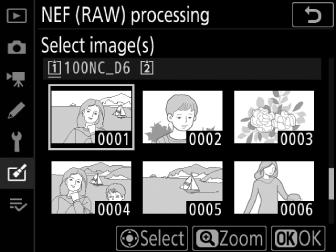
[ ] öğesini seçerseniz:
-
Çoklu seçiciyi kullanarak resimleri vurgulayın.
-
Vurgulanan resmi tam ekran görüntülemek için X düğmesini basılı tutun.
-
Vurgulanan resmi seçmek için çoklu seçicinin ortasına basın. Seçilen resimler bir L simgesiyle gösterilir. Geçerli resmin seçimini kaldırmak için çoklu seçicinin ortasına tekrar basın; L artık görüntülenmeyecek. Tüm resimler aynı ayarlar kullanılarak işlenecektir.
-
Seçim tamamlandıktan sonra devam etmek için J düğmesine basın.
[ ] öğesini seçerseniz:
-
Çoklu seçiciyi kullanarak tarihleri vurgulayın ve ( M ) öğesini seçmek veya seçimi kaldırmak ( U ) için 2 düğmesine basın.
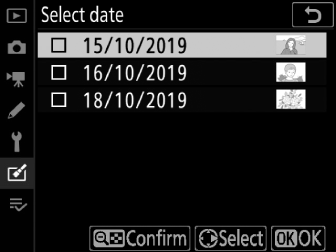
-
Bir kontrol ( M ) ile işaretlenmiş tarihlerde çekilen tüm resimler aynı ayarlar kullanılarak işlenecektir.
-
Seçim tamamlandıktan sonra devam etmek için J düğmesine basın.
[ ] öğesini seçerseniz :
Bir klasörü vurgulayın ve seçmek için J düğmesine basın; seçilen klasördeki tüm resimler aynı ayarlar kullanılarak işlenecektir.
-
-
JPEG kopyaları için ayarları seçin.
-
Fotoğraf çekildiğinde geçerli olan ayarlar bir önizlemenin altında görünür.
-
Varsa, fotoğraf çekildiğinde geçerli olan ayarı kullanmak için [ ] öğesini seçin.
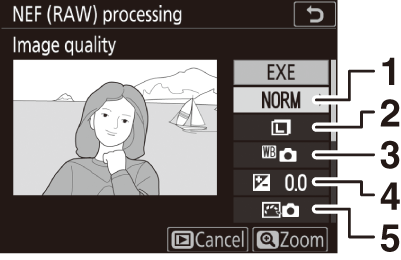
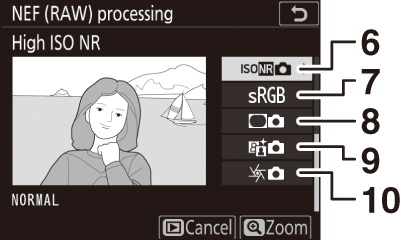

1 Görüntü kalitesi ( Görüntü Kalitesini Ayarlama )
2 Görüntü boyutu ( Bir Görüntü Boyutu Seçme )
3 Beyaz dengesi ( Farklı Işık Kaynaklarıyla Doğal Renkler Elde Etme (Beyaz Dengesi) )
4 Pozlama telafisi ( Pozlama Telafisi )
5 Resim Kontrolünü Ayarlayın ( Görüntü İşleme (Resim Kontrolleri) )
6 Yüksek ISO NR ( Yüksek ISO NR )
7 renk uzayı ( Renk Alanı )
8 Vinyet kontrolü ( Vinyet Kontrolü )
9 Aktif D-Lighting ( Aktif D-Lighting )
10 Kırınım telafisi ( Kırınım Telafisi )
-
-
Fotoğrafları kopyalayın.
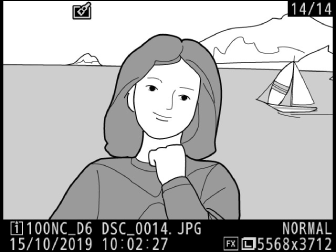
-
Seçilen fotoğrafların JPEG kopyalarını oluşturmak için [ ] öğesini vurgulayın ve J düğmesine basın.
-
Birden fazla fotoğraf seçilirse, [ ] öğesini vurgulayıp J düğmesine bastıktan sonra bir onay iletişim kutusu görüntülenecektir; seçilen fotoğrafların JPEG kopyalarını oluşturmak için [ ] öğesini vurgulayın ve J düğmesine basın.
-
Fotoğrafları kopyalamadan çıkmak için G düğmesine basın.
-
-
NEF (RAW) işleme, yalnızca bu fotoğraf makinesiyle oluşturulan NEF (RAW) resimlerle kullanılabilir. Diğer fotoğraf makineleri veya Camera Control Pro 2 ile çekilmiş diğer formatlardaki resimler ve NEF (RAW) fotoğraflar seçilemez.
-
[ ] yalnızca -2 ile +2 EV arasındaki değerlere ayarlanabilir.

